环境说明:
Linux:ubuntu server 20.04
简单的上手体验了一下树莓派的32位原生系统RaspberryPi OS之后,直接给树莓派安装了64位的ubuntu server系统,但是在为它连接wifi时,貌似用原来RaspberryPi OS系统连接wifi的方法不管用,所以在查了一些资料之后,便把ubuntu系统连接wifi的方法记录下来,以防忘记。
首先,wifi信息需要进入系统之后,在/etc/netplan的配置文件中更改:
cd /etc/netplan # 进入配置文件的目录
ls # 查看配置文件名称,不同机器的配置文件名称不同
sudo nano *****.yaml # 编辑配置文件按照以下格式补充修改配置文件:
network:
version: 2
ethernets:
eth0:
dhcp4: true
match:
macaddress: b8:27:eb:c6:94:8f
set-name: eth0
wifis:
wlan0:
dhcp4: true
access-points:
"wifi的ssid":
password: "wifi密码"补充的部分能复制就复制,复制过去直接改成自己的wifi名称和密码就行,因为在实际输入的情况下会出现很多问题(不得不说yaml的语法是真的一言难尽),如果实在没办法去复制的话,在手动输入的情况下要注意以下几个坑:
-
在yaml语法规则中,要严格按照层次结构进行缩进(在命令行下缩进四个空字符就差不多是下一层);
-
冒号后面如果不换行的话,那么一定要空一格再输入后面的内容,比如
dhcp4: true这句; -
关于wifi名称,如果wifi名称不包含空格的话双引号可以省略,否则就必须把wifi名称用双引号括起来
配置完成以后,ctrl+o保存,ctrl+x退出。
# 配置好文件之后 需要执行下面这个命令,查看配置是否有错,如果有错它会自动回滚上次正确配置
sudo netplan try
# 没错会让你按enter确认使用这些配置,然后执行这个命令来使配置生效
sudo netplan apply然后再重启,等到设备连接到wifi就行了。
附上一些更详细的配置:WiFi 配置 ——ubuntu20.04 server



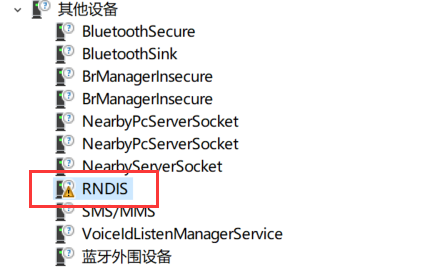


评论 (0)